Comment utiliser les nouveaux paramètres audio dans Windows 10, mise à jour d'avril 1803

Microsoft continue de déplacer les options du système vers son application de paramètres moderne. Avec 1803, plusieurs des préférences audio y sont maintenant.
Windows 10 1803 April Update a quelques nouvelles remarquablesdes fonctionnalités telles que l'assistance de mise au point et la timeline. Mais il existe plusieurs autres améliorations qui n’attirent pas autant d’attention et de notoriété, mais profitent néanmoins aux utilisateurs. Parmi celles-ci, les améliorations apportées aux paramètres de son précédemment gérées via le Panneau de configuration classique. Voici comment gérer les niveaux de haut-parleur et de microphone, les effets sonores et même ajuster les préférences audio d’une application à l’autre sur votre PC.
Paramètres sonores Windows 10 1803
Pour découvrir les nouvelles options de son, allez à Paramètres> Système> Son. Vous y verrez des options permettant de régler les niveaux d’entrée audio (micro) et de sortie audio (haut-parleurs) connectés à votre système.
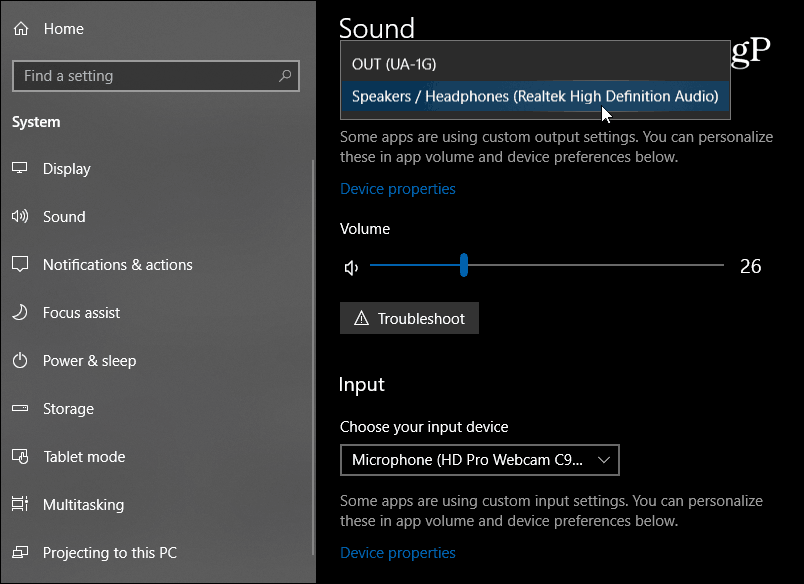
Il existe également d’importantes fonctionnalités avancées telles quela possibilité de contrôler les préférences audio de chaque application. Ceci remplace le mélangeur de volume disponible dans les versions précédentes. Vous trouverez la nouvelle page de paramètres de son dans la section «Autres options de son». Cliquez sur l'option «Volume de l'application et préférences de l'appareil».
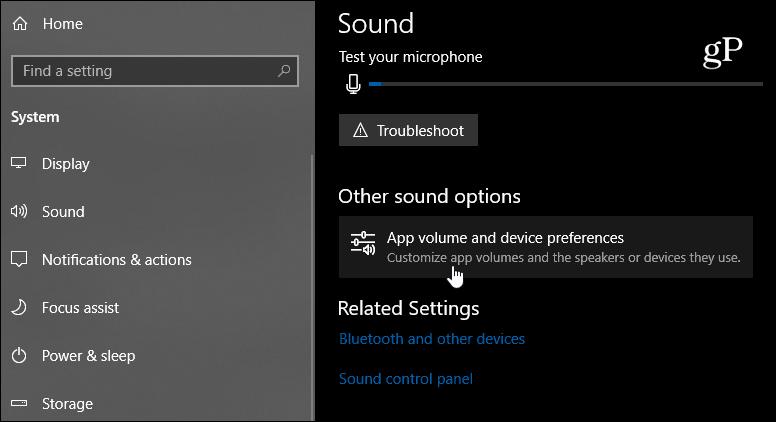
De là, vous pouvez choisir les niveaux de volume pourchaque application individuelle ainsi que le périphérique d’entrée / sortie par défaut pour chacune d’elles. Cette fonction est idéale pour les podcasts ou les enregistrements à domicile lorsque vous utilisez plusieurs micros et systèmes de haut-parleurs. Notez que l'application devra être en cours d'exécution pour qu'elle apparaisse dans la liste. Si vous voulez recommencer, appuyez simplement sur le bouton Réinitialiser.
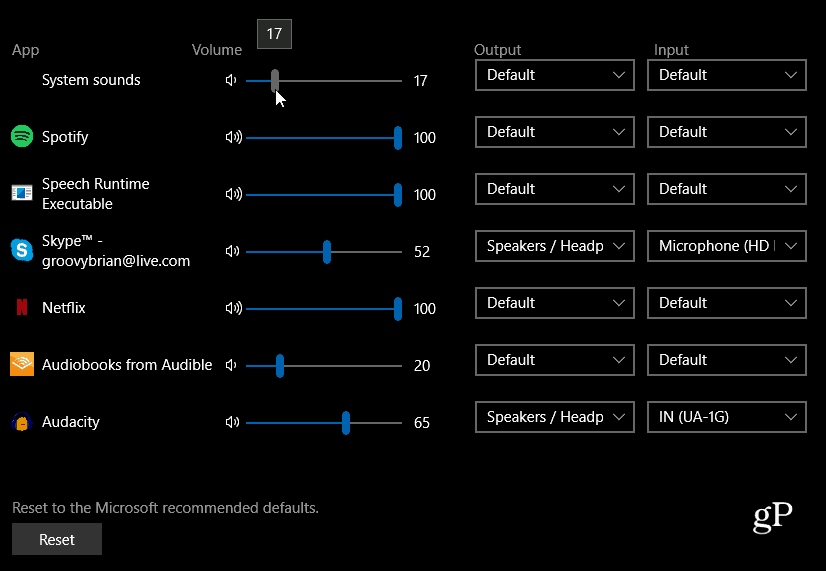
Quelques améliorations ont été apportées au contextemenu où vous pouvez contrôler certaines préférences audio de base et ouvrir les paramètres sonores à partir de la barre des tâches. Cliquez avec le bouton droit sur l'icône du haut-parleur pour afficher le menu contextuel qui vous permet toujours d'ouvrir le mixeur de volume classique. Cependant, vous ne devez pas vous fier à cela pour les futures mises à jour, car tout se déplace vers la nouvelle page Paramètres.
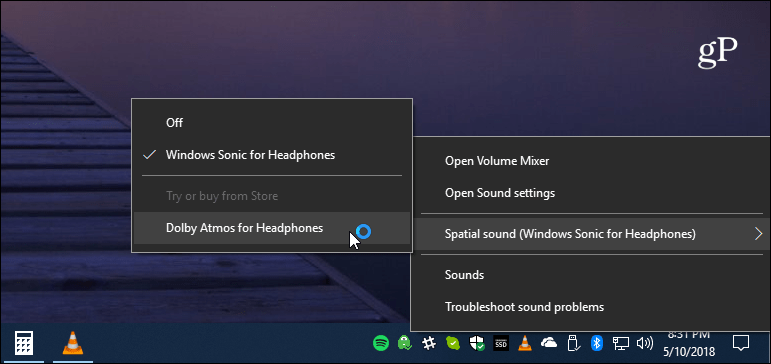
Si vous choisissez Propriétés du périphérique pour lepériphérique d’entrée ou de sortie, les paramètres sonores classiques du Panneau de configuration seront ouverts. Par exemple, si vous cliquez sur Propriétés du périphérique pour vos haut-parleurs, la boîte de dialogue qui s'ouvre vous permet de modifier les niveaux, d'ajouter des améliorations sonores ou de démarrer l'utilitaire de dépannage pour les périphériques.
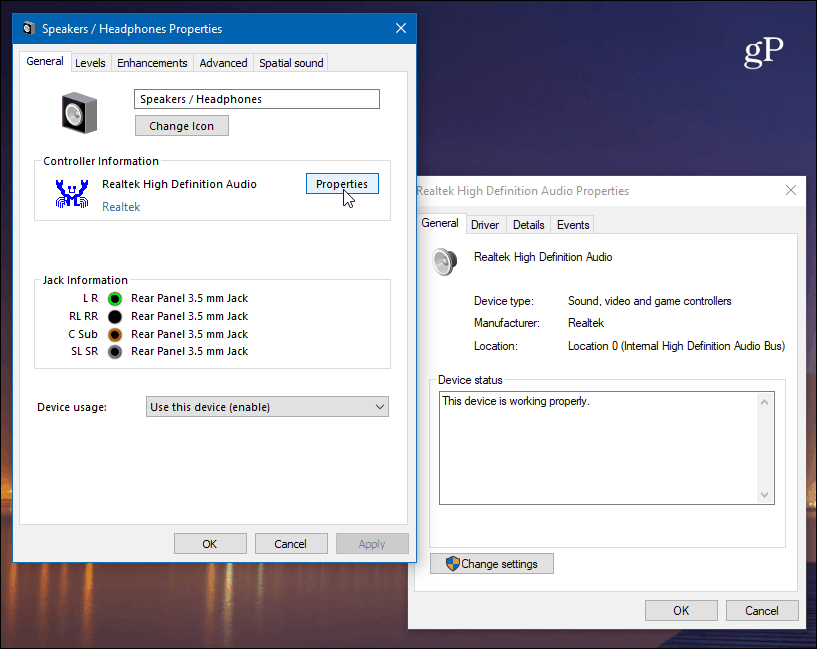
Alors que cette mise à jour ajoute plus d’options sonores àDans l'application Réglages moderne, tout n'a pas encore été déplacé. Si vous devez modifier certaines des options sonores les plus avancées, vous pouvez toujours utiliser les utilitaires classiques. Mais attendez-vous à ce que davantage d’options sonores soient reportées sur l’expérience moderne.










laissez un commentaire